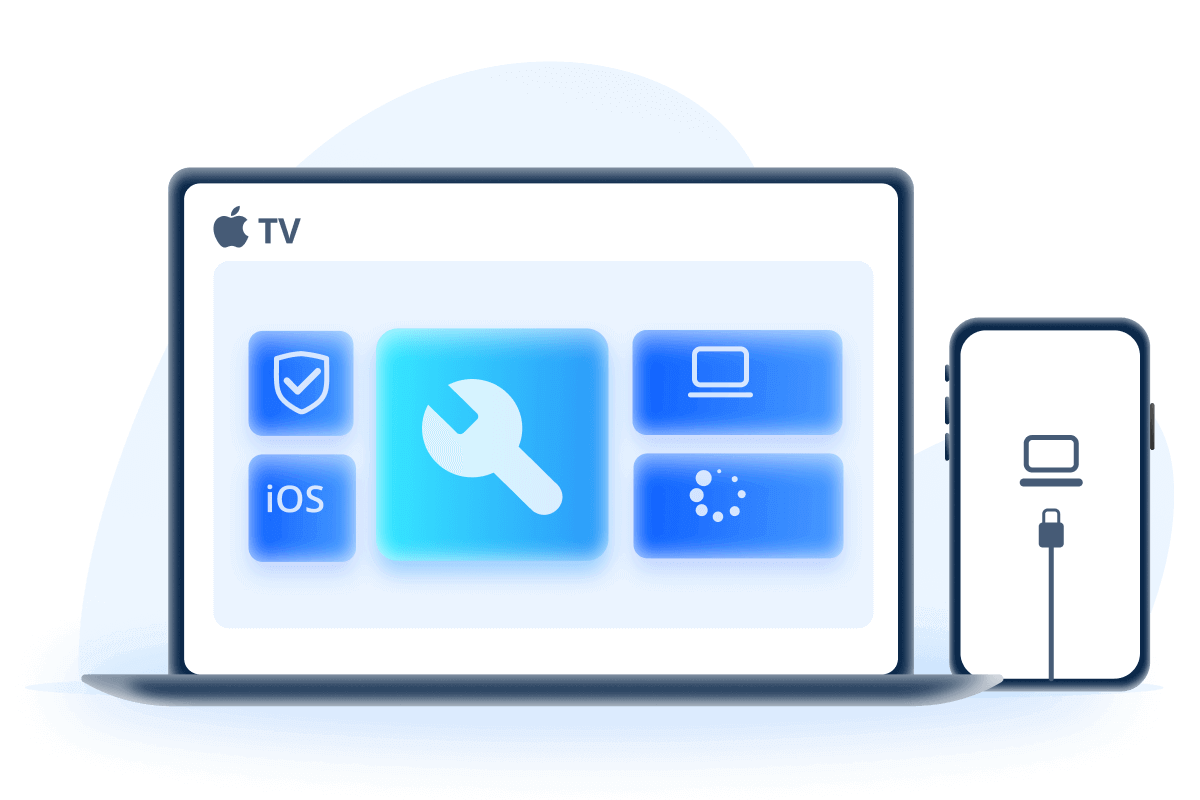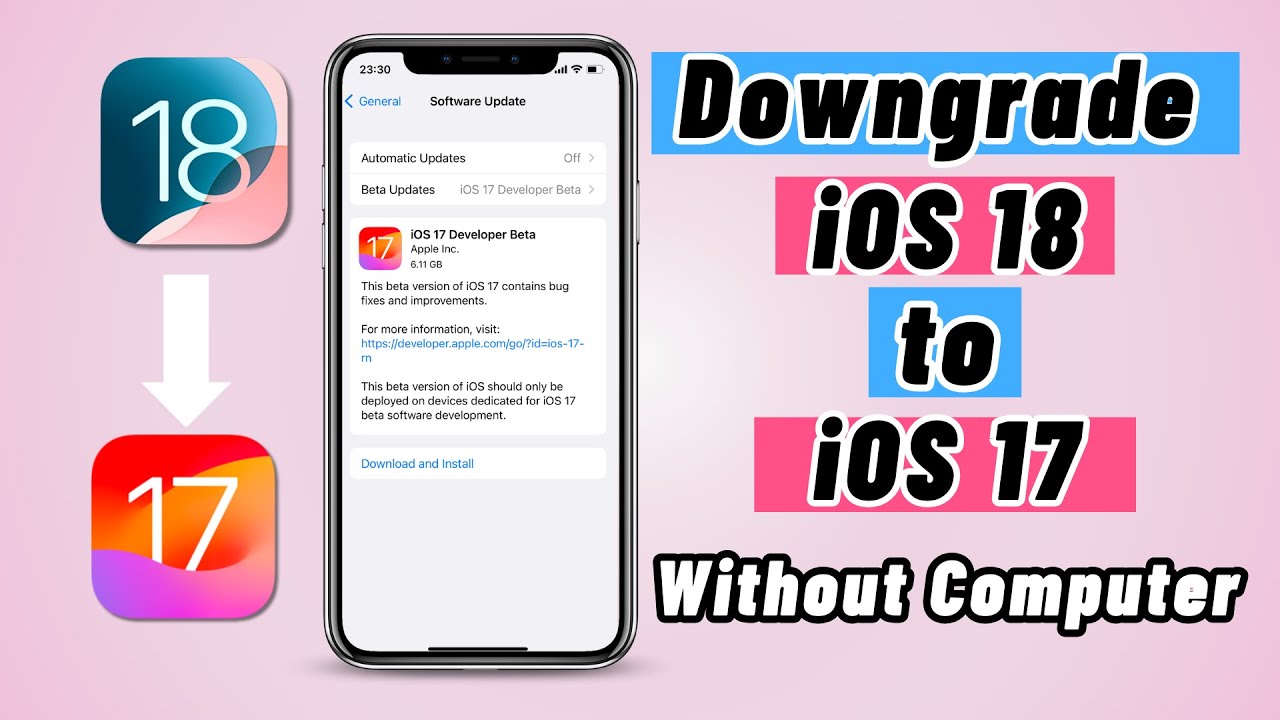iOS 26 je venku! Už jsi aktualizoval/a?
Možná už jsi přešel/a na iOS 26, ale necítíš se s tím úplně v pohodě, nebo ti tahle verze prostě nesedí. Co s tím dělat? Klid, dnes ti ukážu 3 jednoduché způsoby, jak downgradovat iOS 26 zpátky na předchozí verzi!
Pokud hledáš efektivní způsob, jak downgradovat iOS 26 na iOS 18 bez ztráty dat pro váš iPhone nebo iPad, určitě čti dál.
Příprava na downgrade iOS 26 na iOS 18
Před degradací systému iOS nebo iPadOS byste měli znát několik důležitých informací. Shrnuli jsme pro vás následující body.
Abyste předešli ztrátě dat při přechodu na starší verzi, doporučujeme nejprve zálohovat všechna data v iPhonu a iPadu. Protože proces změny na starší verzi bude nějakou dobu trvat, ujistěte se, že je baterie vašeho zařízení Apple nabitá alespoň na 70 %. Ujistěte se, že máte nainstalovanou nejnovější verzi iTunes.
Pozorování
Pokud k zálohování používáte oficiální iTunes, musíte si dát pozor na chybu aktualizace iPhonu: failure4000.
Pokud pro zálohování používáte oficiální iCloud, ujistěte se, že máte na jednotce iCloud dostatek místa.
Pokud při použití oficiální metody zálohování narazíte na problémy, můžete zkusit použít profesionální nástroj pro zálohování iOS.
Jak můžete počínaje iOS 17 provést downgrade verze iOS? Můžete použít následující tři metody. Než začnete, můžete provést jednoduché srovnání.
| none | Změna verze iOS pomocí profesionálního softwaru | Použití režimu obnovení | Obnovení zálohy iTunes |
|---|---|---|---|
| Ztráta dat | NE | Ano | Ano |
| Ruční získání souboru IPSW | NE | Ano | Ano |
| Snížení rychlosti | Rychlé | Pomalý | Pomalý |
| Úspěšnost | 100% | Někdy to nefunguje | Někdy to nefunguje |
| Snadné použití | Velmi snadné | Složité | Složité |
Nyní vyberte následující způsob, kterým chcete downgradovat verzi iPhonu nebo iPadu.
Jak downgradovat iOS ? (podpora iOS 26 na iOS 18)
1 Použití profesionálního softwaru pro downgrade verzí iOS a iPadOS (bez ztráty dat)
Pokud chcete rychle a snadno downgradovat iOS 26 na iOS 18, tento nástroj pro downgrade iOS – iMyFone Fixppo – nesmíte minout.
iMyFone Fixppo Software pro změnu verze iPhone na iPhone je výkonný , spolehlivý a účinný nástroj pro opravu systému iOS. Snadno a plynule se můžete vrátit k předchozímu systému iOS, aniž byste cokoli ztratili. Postup při zpracování dat a operací je zcela jednoduchý, není třeba ručně stahovat soubor IPSW (zdarma z iTunes).
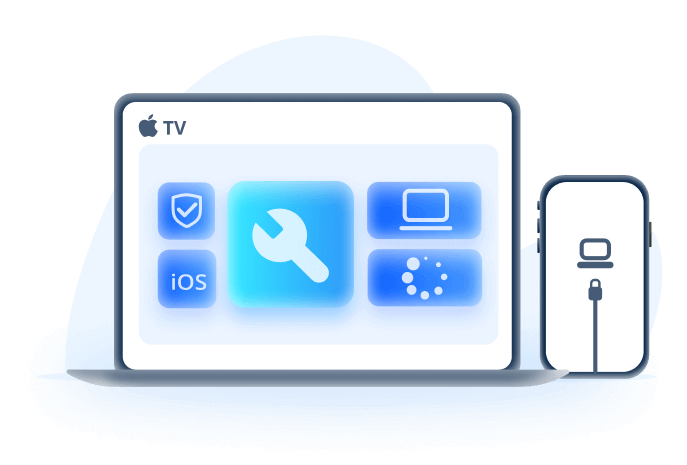
Proč si vybrat Fixppo
- Downgrade iOS bez ztráty dat: Snadno downgradujte iOS 26 na iOS 18 bez rizika ztráty dat – udržte všechna svá data bezpečně.
- Až 99% úspěšnost: Pokročilá technologie Fixppo zajišťuje vysokou úspěšnost při návratu na starší verzi iOS – spolehlivá alternativa k iTunes.
- Bez ztráty dat a zaseknutí počítače: Při použití Fixppo se data neztratí a proces downgrade probíhá hladce, bez rizika zamrznutí zařízení.
- Řešení všech problémů s iOS: Opravuje běžné potíže, jako je náhodné přepínání hlasitosti, problémy s hovory nebo připojením k Wi-Fi, a další chyby iPhonu.
- iTunes není potřeba: Downgradujte iOS bez iTunes nebo Finderu – ideální pro zařízení, která nejsou rozpoznána.
- Jednoduché ovládání: Intuitivní rozhraní umožňuje rychle a snadno opravit iPhone nebo iPad během několika minut.
- 100% spolehlivost: Vyvinuto týmem iMyFone a doporučeno renomovanými weby, jako jsou Tkebang a Qiqi Note.
Nyní postupujte podle níže uvedených kroků a jedním kliknutím proveďte downgrade verze systému iOS:
Nejprve si stáhněte nejnovější verzi aplikace iMyFone Fixppo, nainstalujte ji do počítače a otevřete ji.
Krok 1: V hlavním rozhraní vyberte možnost "Standardní režim" a pomocí kabelu USB připojte zařízení, jehož verzi chcete změnit, k počítači.
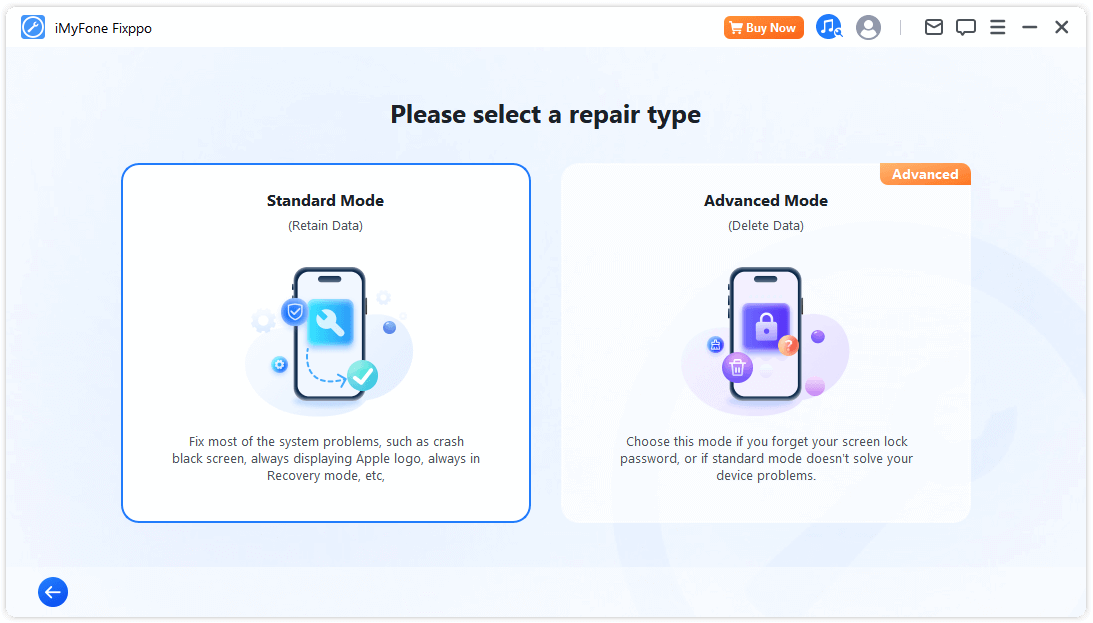
Krok 2: Když iMyFone Fixppo detekuje vaše zařízení Apple, můžete kliknout na rozbalovací ikonu v části "Verze softwaru" a vybrat požadovanou verzi firmwaru iOS 16/15/14 a poté kliknout na "Stáhnout".
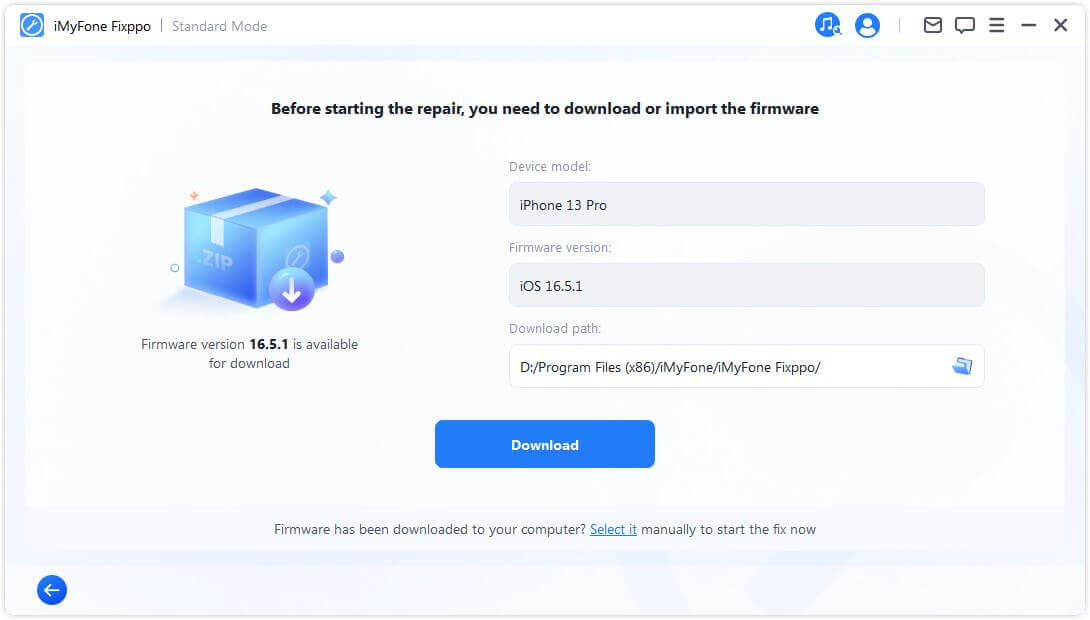
Krok 3: Po stažení softwaru klikněte na tlačítko "Spustit opravu" a program provede kontrolu softwaru a nainstaluje jej do zařízení Apple. Stačí několik minut a můžete úspěšně obnovit svůj předchozí systém iOS!
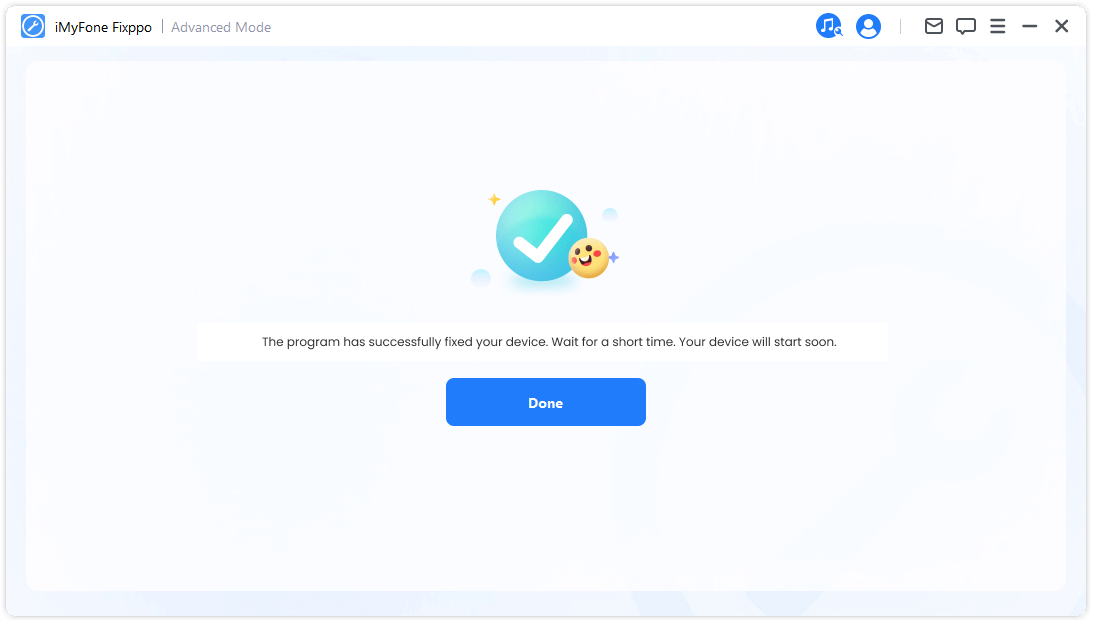
Navíc můžete použít videonávod, abyste přesně pochopili, jak downgradovat verzi iOS.
Pokud chcete svůj iPhone aktualizovat na iOS 17, pomůže vám také aplikace iMyFone Fixppo, která zaručí, že váš iPhone bude úspěšně aktualizován i bez Wi-Fi!
2 Použití režimu obnovení k downgradu verze iOS
Použití režimu obnovení ke změně verze iPhonu a iPadu na starší verzi je v současné době nejběžnější metodou, ale mnoho uživatelů, kteří tuto metodu používají, uvádí, že proces obnovení na starší verzi vede k závažné ztrátě dat a různým chybovým hlášením (například: obrazovka iPhonu zaseknutá v režimu obnovení , logo Apple nebo nelze zapnout).
Touto metodou zařízení odstraníte a poté budete moci obnovit zálohu zařízení nebo jej nastavit jako nové. Zde jsou uvedeny podrobnější kroky:
Krok 1: Spusťte iTunes na počítači Mac nebo Windows a pomocí kabelu USB připojte iPhone nebo iPad se systémem iOS 17 k počítači.
Krok 2: Ručně přepněte iPhone nebo iPad do režimu obnovení a postupujte podle níže uvedených kroků v závislosti na modelu zařízení.
iPhone 12/11/11 Pro/XS/ XR/ X/8: Stiskněte tlačítko zvýšení hlasitosti a uvolněte jej, poté stiskněte tlačítko snížení hlasitosti a uvolněte jej, poté stiskněte a podržte tlačítko napájení na boku tlačítka, dokud se na obrazovce neobjeví obrazovka režimu obnovení.
iPhone 7 / 7 Plus: Stiskněte a podržte současně boční tlačítko napájení a tlačítko snížení hlasitosti, dokud se na obrazovce nezobrazí režim obnovení.
iPad / iPad mini / iPad Pro: Stiskněte a podržte současně boční tlačítko napájení a tlačítko Start, dokud se na obrazovce nezobrazí režim obnovení.
iPad Pro (2018) a novější modely s Face ID: Stiskněte a uvolněte tlačítko zvýšení hlasitosti, poté stiskněte a uvolněte tlačítko snížení hlasitosti a poté stiskněte a podržte boční tlačítko napájení, dokud se nezobrazí obrazovka režimu obnovení.
Krok 3: Když iTunes zjistí, že je vaše zařízení v režimu obnovení, klikněte na možnost "Obnovit iPhone". Všimněte si, že tímto krokem dojde k odstranění všech dat z vašeho zařízení.
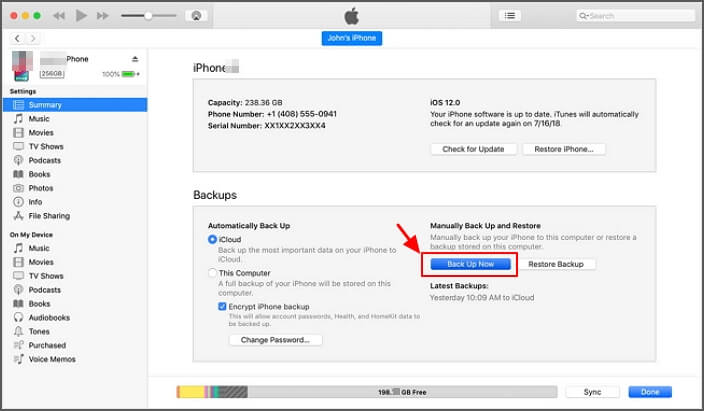
Po dokončení obnovy se iPhone nebo iPad několikrát restartuje. Po dokončení všech výše uvedených kroků můžete iPhone nebo iPad obnovit na starší verzi ze zálohy iTunes nebo iCloudu nebo jej přímo nastavit jako nové zařízení.
3 Obnovením zálohy iTunes vynutíte downgrade verze iOS a odstraníte verzi iPadOS.
Odstranění souboru s popisem iOS prostřednictvím iTunes vám také může umožnit downgrade iOS 17 na iOS 16/15/14, ale tato metoda povede ke ztrátě dat a soubor IPSW budete muset stáhnout ručně.
Krok 1: Nejprve vypněte funkci "Najít iPhone" nebo "Najít", najděte nastavení zařízení a vstupte do něj, klikněte na položku "iCloud", poté přejděte na panel nástrojů, který se zobrazí, a vyberte možnost vypnout funkci "Najít iPhone". Budete vyzváni k zadání vašeho Apple ID, abyste tuto funkci vypnuli.
Krok 2: Stáhněte si do svého zařízení požadovaný soubor IPSW z oficiálních webových stránek nebo jiné soubory IPSW pro iOS, které najdete na internetu.
Krok 3: Po navázání spojení mezi zařízením iOS a počítačem se automaticky spustí aplikace iTunes, klikněte na obrázek telefonu a poté na tlačítko "Obnovit" a výběrem možnosti "Obnovit zálohu" obnovte právě stažený balíček firmwaru.
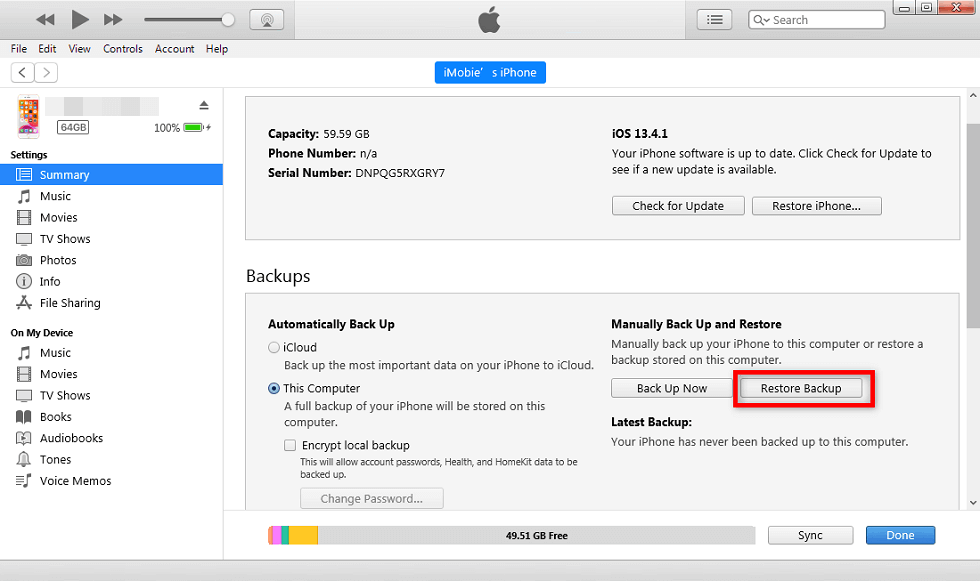
Po dokončení procesu obnovy se verze iOS 18 změní na iOS 17/16/15.
Tipy:
PVýše uvedené tři metody platí, pokud je povoleno ověřování systému iOS; pokud je ověřování systému iOS zakázáno a zastaralé, nelze provést žádnou operaci změny verze systému iOS.
Často kladené otázky týkající se změn verzí iOS
1. jak se vratit z ios 18 na ios 17 ?
iOS 18 můžete downgradovat na iOS 17 několika způsoby:
- Stáhnout soubor IPSW a obnovit iPhone přes iTunes.
- Použít software třetí strany – iMyFone Fixppo – pro snadný návrat na iOS 17.
- Downgrade přes BetaProfiles, což rovněž vyžaduje iTunes.
2. Jsou útěk z vězení a downgrade iPhonu kompatibilní?
Prolomení útěku z vězení a snížení verze systému iOS s sebou nese určitá rizika: pokud se útěk z vězení podaří, bude vaše zařízení ohroženo; pokud se to nepodaří, bude vaše zařízení nuceno vrátit se k nejnovější verzi systému iOS nebo jej nebudete moci normálně používat. Proto to dělejte opatrně!
3. Co mám dělat, když se přechod na verzi iOS nezdaří?
Pokud se aktualizace systému iOS nezdaří, můžete se ji pokusit opravit pomocí nástroje iMyFone Fixppo, abyste měli jistotu, že můžete zařízení normálně používat. Samozřejmě se můžete obrátit také na oficiální podporu společnosti Apple, ale můžete tím strávit více času a peněz.
Závěr
S těmito třemi metodami si můžete lépe osvojit, jak downgradovat své iOS zařízení.
Ve srovnání je iMyFone Fixppo nejjednodušší způsob, který umožňuje návrat z iOS 26 na iOS 18 bez ztráty dat, protože nabízí zálohování a obnovení dat iPhonu. Stáhněte a vyzkoušejte hned teď!